win7怎么改后缀 Win7修改文件后缀的方法
更新时间:2023-09-08 13:48:20作者:yang
win7怎么改后缀,在日常使用电脑的过程中,我们经常需要修改文件的后缀名,以适应不同的应用程序或操作系统的要求,而对于使用Windows 7操作系统的用户来说,如何改变文件的后缀名可能是一个常见的问题。幸运的是Windows 7提供了一种简便的方法来修改文件的后缀名,使得我们能够更加方便地使用和管理文件。在本文中我们将介绍如何在Windows 7中修改文件后缀名的方法,以帮助大家更好地应对这个问题。无论您是初次使用Windows 7,还是想要了解更多关于这方面的知识,本文都将为您提供实用的指导和建议。
方法如下:
1.第一步:点击桌面“计算机”。
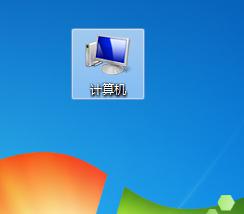
2.第二步:在弹出的面板中找到“工具”,点击工具下拉菜单中的“文件夹选项”。

3.第三步:在窗口中找到“查看”
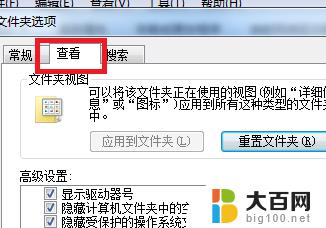
4.第四步:在高级设置中找到“隐藏已知文件类型的扩展名”,把前面的勾选项去掉。点击确定
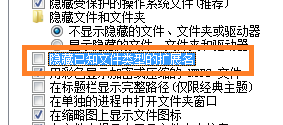
5.第五步:左键点击选择需要更改后缀的文件,在右键点击。选择下拉菜单中的重命名,修改成自己需要的后缀即可。
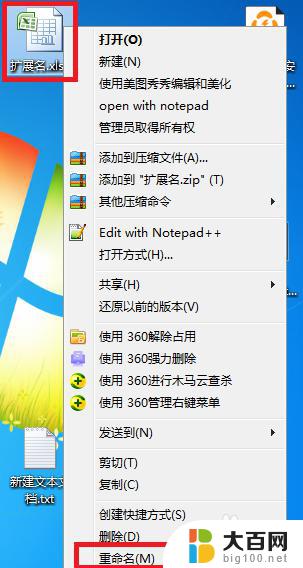
以上就是如何更改win7文件后缀的全部内容,如果你遇到了这种问题,请根据上述方法解决,希望这些方法能够对你有所帮助。
win7怎么改后缀 Win7修改文件后缀的方法相关教程
- win7改不了文件后缀 win7如何修改文件后缀名
- win7怎么更改文件格式后缀名 Win7如何更改文件格式和修改文件后缀扩展名
- win7查看文件后缀 如何设置Win7显示文件后缀
- win7恢复文件默认打开方式 Win7电脑文件打开方式修改方法
- win7改ip后为什么提示重启 win7修改IP地址重启提示怎么解决
- w7怎么更改桌面文件的储存位置 Win7系统中更改我的文档保存位置路径到D盘的方法
- win7更改存储路径 win7电脑默认储存位置修改教程
- win7怎么找回回收站里已经删除的文件 win7系统回收站清空后怎样恢复已删文件
- windows7桌面文件路径修改为d盘 Win7如何将桌面文件夹路径更改到D盘
- win7如何显示隐藏的文件 win7显示隐藏文件的方法
- wind7一键还原 win7笔记本恢复出厂设置指南
- windows 7系统忘记开机密码怎么办 win7忘记管理员密码怎么办
- 台式电脑怎么连接网络windows 7 win7无法联网怎么办
- wind7怎么还原系统 win7笔记本恢复出厂设置教程
- win连蓝牙耳机 win7如何连接蓝牙耳机
- window 7如何取消开机密码 win7系统忘记管理员密码怎么办
win7系统教程推荐
- 1 wind7一键还原 win7笔记本恢复出厂设置指南
- 2 台式电脑怎么连接网络windows 7 win7无法联网怎么办
- 3 windows 7电脑怎么关闭控制板 Win7操作中心关闭方法
- 4 电脑看不见桌面图标 win7桌面图标消失了如何恢复
- 5 win7台式电脑密码忘记了怎么解开 win7电脑开机密码忘记了怎么办
- 6 开机黑屏光标一直闪烁 win7开机只有光标一直闪动怎么解决
- 7 windows7文件夹共享怎么设置 Win7如何设置文件共享
- 8 win7 游戏全屏 win7笔记本游戏全屏模式怎么设置
- 9 win7投屏电视怎么设置 win7 电脑无线投屏到电视的具体步骤
- 10 win7 文件夹共享设置 Win7如何在局域网内共享文件